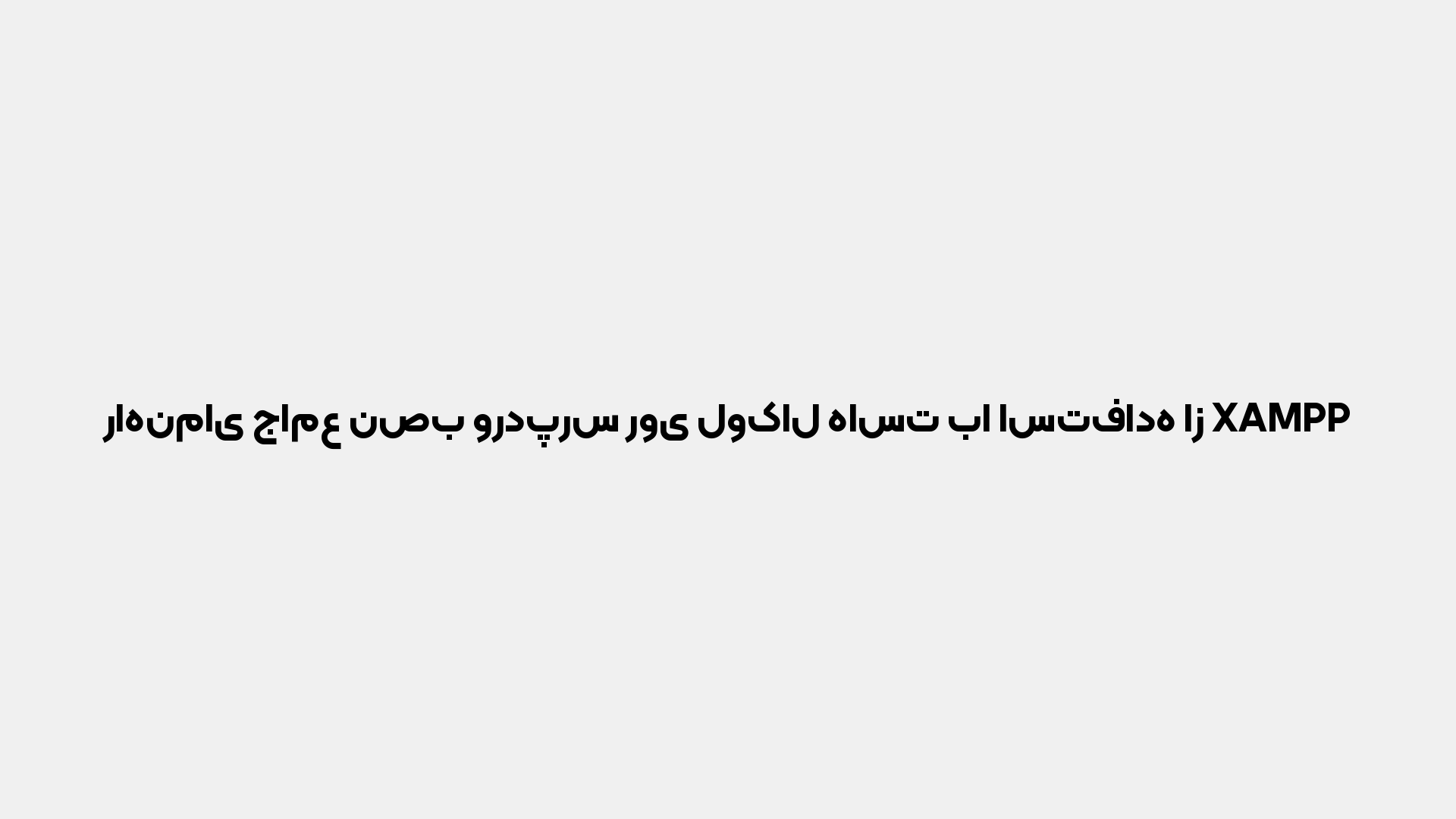بلاگ
راهنمای جامع نصب وردپرس روی لوکال هاست با استفاده از XAMPP
در دنیای توسعه وب، آزمایش و تست سایتها قبل از راهاندازی نهایی بسیار اهمیت دارد. یکی از بهترین روشها برای انجام این کار، استفاده از سرورهای لوکال است که به شما امکان میدهد محیط توسعه را روی رایانه شخصی خود راهاندازی کنید. در این مقاله، به طور کامل و مرحله به مرحله فرآیند نصب وردپرس روی لوکال هاست با استفاده از نرمافزار XAMPP را آموزش میدهیم. این راهنما مناسب مبتدیان و توسعهدهندگان وب است که قصد دارند محیطی محلی برای توسعه و تست سایت وردپرس خود ایجاد کنند.
مقدمه
وردپرس یکی از محبوبترین سیستمهای مدیریت محتوا (CMS) در جهان است که نوشتن، طراحی و مدیریت سایتها را بسیار ساده کرده است. برای توسعه و آزمایش سایتهای وردپرس، معمولاً نیاز است که یک محیط لوکال داشته باشید. XAMPP نرمافزاری رایگان و متنباز است که مجموعهای از سرورها را یکجا در اختیار شما قرار میدهد، و راهاندازی آن بسیار ساده است. با استفاده از XAMPP، میتوانید یک سرور آزمایشی روی سیستم خود راهاندازی کنید و سپس وردپرس را روی آن نصب نمایید.
مزایای نصب وردپرس روی لوکال هاست
- سرعت و سهولت در توسعه و تست سایتها قبل از انتشار عمومی
- امکان آزمایش پلاگینها و قالبهای جدید بدون نگرانی از تأثیرگذاری بر سایت واقعی
- کاهش خطر بروز خطاهای امنیتی در سایت زنده
- امکان توسعه و آموزش در محیطی امن و جدا شده از سرورهای اینترنتی
نصب و راهاندازی XAMPP
گام اول: دانلود XAMPP
ابتدا وارد وبسایت رسمی XAMPP شوید و نسخه مناسب سیستمعامل خود (ویندوز، لینوکس یا مک) را دانلود کنید. لینک دانلود را میتوانید از سایت زیر دریافت کنید:
گام دوم: نصب XAMPP
پس از دانلود، فایل نصب را اجرا کنید و مراحل نصب را مطابق راهنمای روی صفحه دنبال کنید. در طول نصب، گزینههای موردنیاز مانند Apache و MySQL را فعال کنید. پس از پایان نصب، نرمافزار XAMPP را اجرا کنید.
گام سوم: راهاندازی سرورهای XAMPP
در کنترل پنل XAMPP، دکمههای «Start» کنار Apache و MySQL را بزنید تا سرویسهای سرور فعال شوند. وقتی وضعیت خدمات سبز شد، یعنی سرورها آماده هستند.
دانلود فایلهای مورد نیاز وردپرس
به سایت رسمی وردپرس بروید و آخرین نسخه وردپرس را دانلود کنید:
ایجاد پایگاه داده (دیتابیس) در phpMyAdmin
مرحله اول: ورود به phpMyAdmin
در مرورگر، آدرس http://localhost/phpmyadmin را وارد کنید. این صفحه کنترل پایگاه دادههای MySQL است که در XAMPP فعال است.
مرحله دوم: ایجاد پایگاه داده جدید
- در صفحه phpMyAdmin، روی تب «پایگاه دادهها» (Databases) کلیک کنید.
- در بخش «ایجاد پایگاه داده» نامی برای دیتابیس وارد کنید، برای مثال wordpress_db.
- نوع مقایسه (Collation) را روی utf8mb4_unicode_ci قرار دهید و روی دکمه «ایجاد» (Create) کلیک کنید.
انتقال فایلهای وردپرس به سرور لوکال
گام اول: استخراج فایلهای وردپرس
فایل فشرده وردپرس را که دانلود کردهاید، استخراج کنید. پوشه استخراج شده را به مسیر زیر کپی کنید:
/htdocs/
برای مثال، اگر نام پروژهتان «mysite» است، مسیر نصب باید باشد:
C:xampphtdocsmysite
گام دوم: تغییر نام پوشه (اختیاری)
برای راحتتر شدن کار، میتوانید نام پوشه را به چیزی که دوست دارید تغییر دهید، ولی مسیر بهتر است کوتاه باشد و حاوی فضای خالی نباشد.
نصب وردپرس روی لوکال
مرحله اول: اجرای نصب وردپرس
در مرورگر، آدرس localhost را وارد کنید. اگر نام پوشه پروژهتان «mysite» است، آدرس باید به صورت زیر باشد:
http://localhost/mysite
صفحه نصب وردپرس ظاهر میشود. روی «شروع نصب» (Let’s go!) کلیک کنید.
مرحله دوم: وارد کردن اطلاعات پایگاه داده
- در صفحه بعد، نام پایگاه دادهای که ساختهاید را وارد کنید، برای مثال wordpress_db.
- نام کاربری (Username): root
- رمزعبور (Password): خالی بگذارید (مگر اینکه در حین نصب XAMPP پسورد تنظیم کردهاید).
- پیشفرضهای دیگر را بدون تغییر بگذارید و روی «ارسال» (Submit) کلیک کنید.
مرحله سوم: راهاندازی و تنظیمات سایت
در مرحله بعد، عنوان سایت و نام کاربری مدیریت را وارد کنید. این اطلاعات را ذخیره کنید چون برای ورود به پنل مدیریت وردپرس نیاز دارید. پس از تکمیل، روی «نصب پایدار» (Install WordPress) کلیک کنید.
ورود به پنل مدیریت وردپرس
پس از نصب موفق، آدرس سایت شما به شکل زیر است:
http://localhost/mysite/wp-admin
با نام کاربری و رمزعبوری که هنگام نصب وارد کردید، وارد پنل مدیریت شوید و شروع به مدیریت سایت خود کنید.
نکات مهم در هنگام نصب وردپرس روی لوکال
- مطمئن شوید که سرویسهای Apache و MySQL در کنترل پنل XAMPP فعال هستند.
- در هنگام تغییر فایلها، دقت کنید که مسیرها و حقوق دسترسی صحیح باشد.
- برای پروژههای بزرگ یا توسعهای، بهتر است از پایگاه دادهای جداگانه هر پروژه استفاده کنید.
- در صورت بروز خطا، فایلهای لاگ XAMPP را بررسی کنید تا مشکل را متوجه شوید.
جمعبندی
در این مقاله، قدم به قدم فرآیند نصب وردپرس روی لوکال هاست با استفاده از XAMPP را آموزش دادیم. با رعایت مراحل ذکر شده، میتوانید یک محیط توسعه کامل برای سایت وردپرس خود راهاندازی کنید و به راحتی قالبها و پلاگینهای مختلف را آزمایش کنید. توجه داشته باشید که این محیط تنها برای توسعه و تست است و نباید در محیط تولیدی یا سایت زنده استفاده شود. امیدواریم این راهنما مفید واقع شده باشد و بتوانید به راحتی پروژههای وردپرس خود را روی لوکال توسعه دهید.
“`